Copie recto verso
Vous pouvez copier deux pages d'un original ou une page recto verso sur les deux côtés d'une seule feuille de papier.
 Remarque
Remarque
-
Lorsque Activé est sélectionné pour Copie dans ECO (Recto verso), la copie recto verso est définie par défaut.
-
Si l'orientation de l'original est verticale et si vous sélectionnez Côté long pour Agrafage :
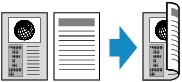
-
Si l'orientation de l'original est verticale et si vous sélectionnez Côté court pour Agrafage :
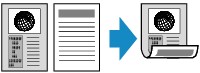
-
Si l'orientation de l'original est horizontale et si vous sélectionnez Côté long pour Agrafage :

-
Si l'orientation de l'original est horizontale et si vous sélectionnez Côté court pour Agrafage :
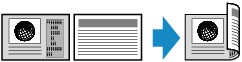
-
Appuyez sur le bouton COPIE (COPY).
L'écran d'attente de copie s'affiche.
 Remarque
Remarque-
Lorsque Activé est sélectionné pour Copie dans ECO (Recto verso), l'écran d'attente de copie recto verso s'affiche lorsque vous appuyez sur COPIE (COPY).
-
-
Appuyez sur le bouton Menu.
L'écran Menu Copie s'affiche.
-
Utilisez le bouton

 pour sélectionner Copie spéciale, puis appuyez sur le bouton OK.
pour sélectionner Copie spéciale, puis appuyez sur le bouton OK. -
Utilisez le bouton

 pour sélectionner l'option Cop. rec. ver., puis appuyez sur le bouton OK.
pour sélectionner l'option Cop. rec. ver., puis appuyez sur le bouton OK.Si le paramètre de format de page ou de type de support sélectionné n'est pas compatible avec la copie recto verso, l'écran LCD affiche le message suivant.

-
Utilisez le bouton

 pour sélectionner le format de page, puis appuyez sur le bouton OK.
pour sélectionner le format de page, puis appuyez sur le bouton OK. -
Utilisez le bouton

 pour sélectionner le type de support, puis appuyez sur le bouton OK.
pour sélectionner le type de support, puis appuyez sur le bouton OK.
 Remarque
Remarque-
Si Activé est sélectionné pour Copie dans ECO (Recto verso) et si le paramètre de format de page ou de type de support sélectionné n'est pas compatible avec la copie recto verso, l'écran LCD s'affiche lorsque vous appuyez sur le bouton COPIE (COPY).
-
-
Spécifiez les paramètres d'impression et le côté d'agrafage.
Appuyez sur le bouton Menu, puis utilisez le bouton

 pour sélectionner un paramètre.
pour sélectionner un paramètre.Sélectionnez Agrafage, appuyez sur le bouton OK, puis sélectionnez Côté long ou Côté court pour le côté d'agrafage.
 Configuration des paramètres pour la copie
Configuration des paramètres pour la copie Remarque
Remarque-
Sur l'écran LCD, l'astérisque (*) désigne le paramètre actuel.
-
Si Activé est sélectionné pour Assembler, la copie recto verso peut être utilisée en association avec la copie assemblée.
-
-
Placez le document original sur la vitre d'exposition ou dans le CAD.
-
Utilisez le bouton
 (-)
(-)  (+) ou les touches numériques pour spécifier le nombre de copies.
(+) ou les touches numériques pour spécifier le nombre de copies. -
Appuyez sur le bouton Couleur (Color) pour effectuer une copie couleur ou sur le bouton Noir (Black) pour une copie en noir et blanc.
-
Si le document est placé sur la vitre d'exposition :
Lorsque la machine termine la numérisation de la première page, le message suivant s'affiche.

Si vous souhaitez numériser la page suivante, placez-la sur la vitre d'exposition et appuyez sur le bouton OK. La machine lance la copie.
Si vous n'avez plus de feuilles à numériser, appuyez sur le bouton Tonalité pour lancer la copie. La machine lance la copie.
 Remarque
Remarque-
Vous pouvez ajouter la tâche de copie pendant l'impression.
-
-
Si le document est chargé dans le CAD :
La machine commence à numériser automatiquement la feuille suivante du document lorsque la numérisation de la précédente est terminée.
-
 Remarque
Remarque
-
Si le message La mémoire est saturée s'affiche sur l'écran LCD pendant la numérisation, définissez la qualité d'image sur Standard ou réduisez le nombre de feuilles, puis faites un nouvel essai. Si le problème n'est pas résolu, choisissez la qualité d'image Brouill. et faites une nouvelle tentative.
-
Si vous effectuez une copie en noir et blanc, l'intensité d'impression de la copie recto verso peut être différente de celle d'une copie en recto simple.
-
Si vous appuyez sur le bouton COPIE (COPY), la copie recto verso est annulée, et le mode copie repasse en mode standard.

